Быстрый старт
Видео-руководство содержит в себе тот же самый объем информации, и при желании вы можете обойтись только просмотром видео.
Если у вас возникнут вопросы - свяжитесь с нами, мы будем рады вам помочь!
Руководство Быстрый старт подразумевает, что вы уже получили доступ и зарегистрировались в системе. В данном случае мы рассмотрим сценарий создания путевого листа с нуля.
Для создания путевого листа необходимо:
Добавить автомобиль и лицензиата в CRM
Добавление автомобиля можно произвести через раздел Данные - Машины, или прямо в форме путевого листа. Рассмотрим упрощенный вариант.
В форме путевого листа в графе Машина нажмите на кнопочку +
После этого, во всплывающем окне выберите упрощенную форму добавления
Упрощенная форма добавления использует базу лицензий МО и МСК, таким образом вам не приходится вручную вводить информацию об автомобиле, если на него уже оформлена лицензия такси
Введите номер автомобиля во всплывающем окне и нажмите Найти
Проверьте информацию, предложенную системой, и при желании дополните/откорректируйте ее.
После этого, нажмите Создать
Далее, необходимо добавить лицензиата. Как правило, если в системе нет данных, то на этом этапе вы не сможете найти его в своей базе (если вы впервые создаете путевой лист на этой машине, то в базе нет данных об этом лицензиате).
Поэтому, нажмите кнопку Добавить вручную
Базовая информация о лицензиате (будь то ИП или ООО) подтягивается из базы лицензий такси МО и МСК, в том числе ФИО, ИНН и ОГРН. Адрес и номер телефона лицензиата (перевозчика) вводятся вручную.
Вам нужно заполнить графу Адрес и Телефон лицензиата, поскольку эти данные используются в путевом листе. После этого, нажмите кнопку Применить
Готово! Графа Лицензиат и Машина в Путевом листе заполнены!
Свежие данные подтягиваются автоматически, если у вас возникли проблемы с интернетом то будет достаточно обновить страничку.
Добавить водителя в CRM
Добавление водителя можно произвести через раздел Данные - Люди, или прямо в форме путевого листа. Рассмотрим упрощенный вариант.
В форме путевого листа в графе Водитель нажмите на кнопочку +
Укажите способ добавления Стандартный
Далее заполните информацию о водителе (ФИО, ВУ, номер телефона) и нажмите Создать
Готово! Графа Водитель в Путевом листе заполнена!
Свежие данные подтягиваются автоматически, если у вас возникли проблемы с интернетом то будет достаточно обновить страничку.
После этого достаточно нажать на кнопку Создать PDF (находится в левом низу страницы)
Отлично! Ваша первая пачка путевых листов создана!
Экспериментируйте с настройками! Изучите остальные наши видео и руководства, чтобы узнать как сделать свою работу еще удобнее и быстрее, перенести водителей из диспетчерских Яндекса или даже изменить шаблон под себя!
Помните, мы всегда рады ответить на ваши вопросы или помочь!

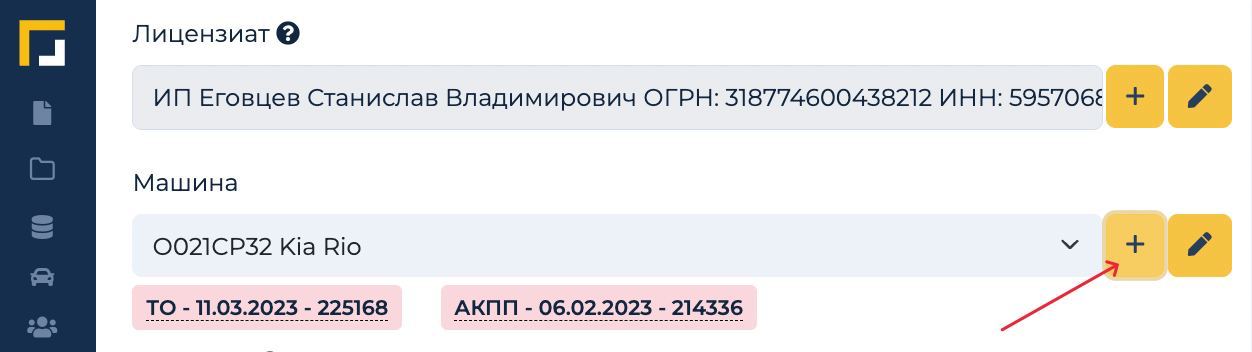
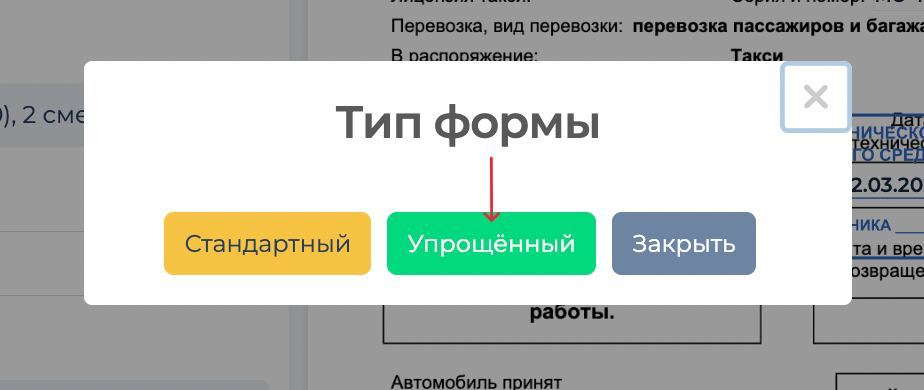

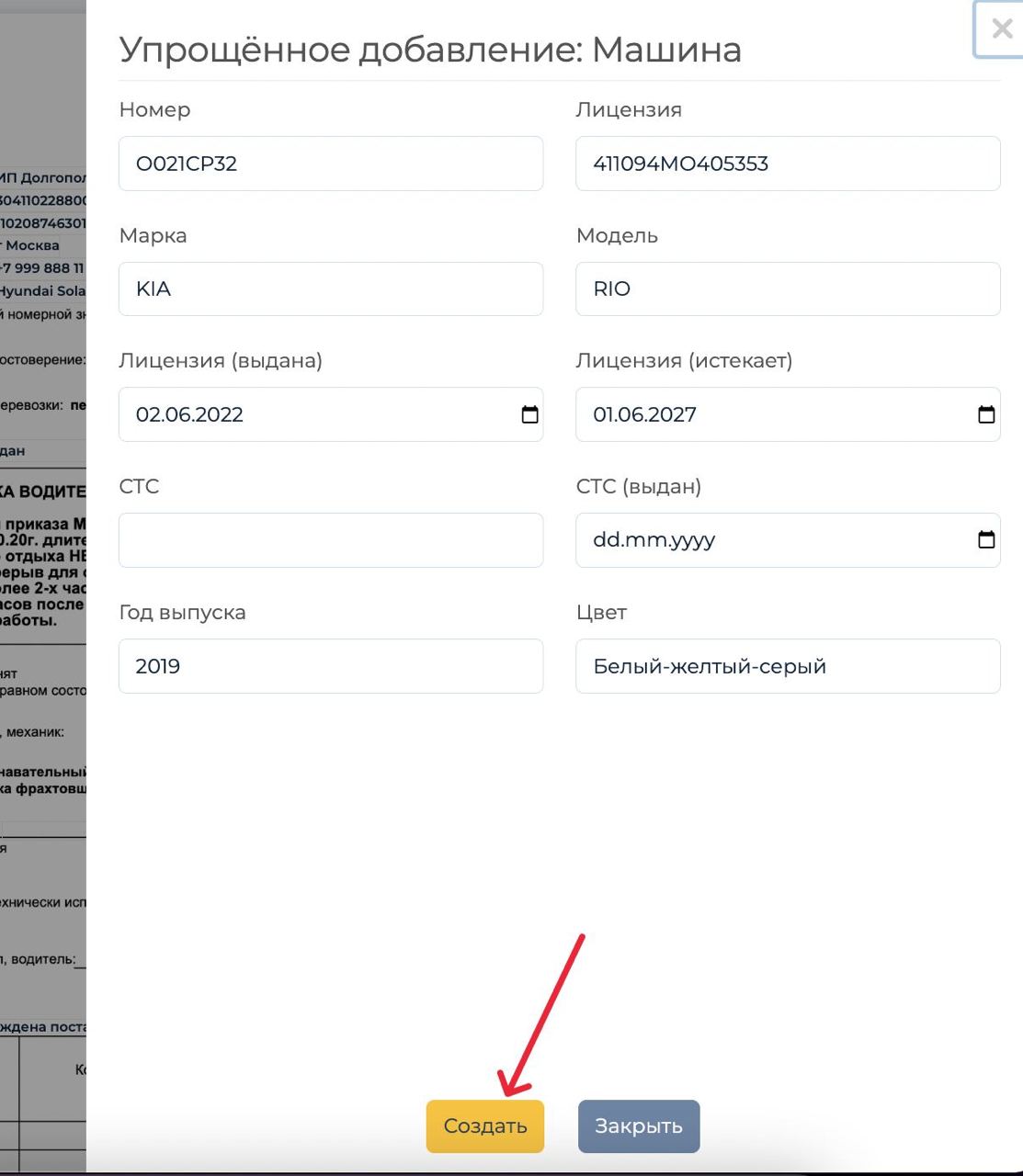
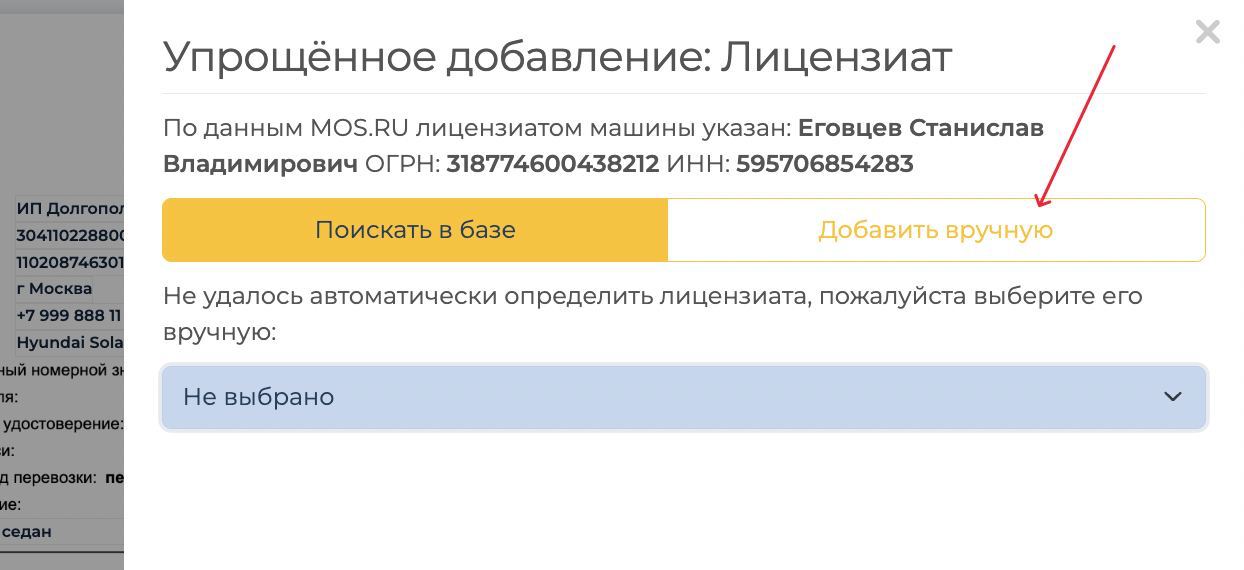
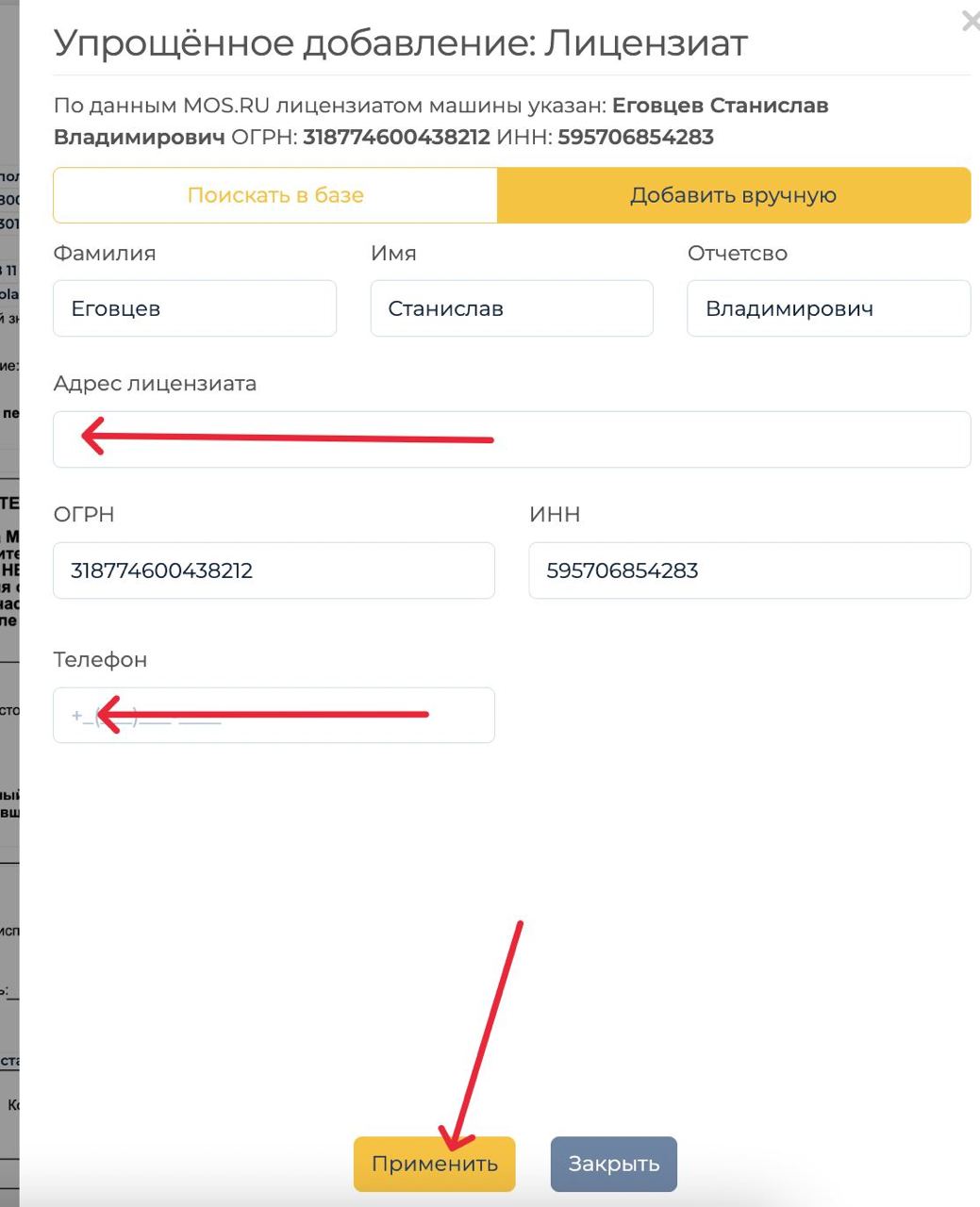
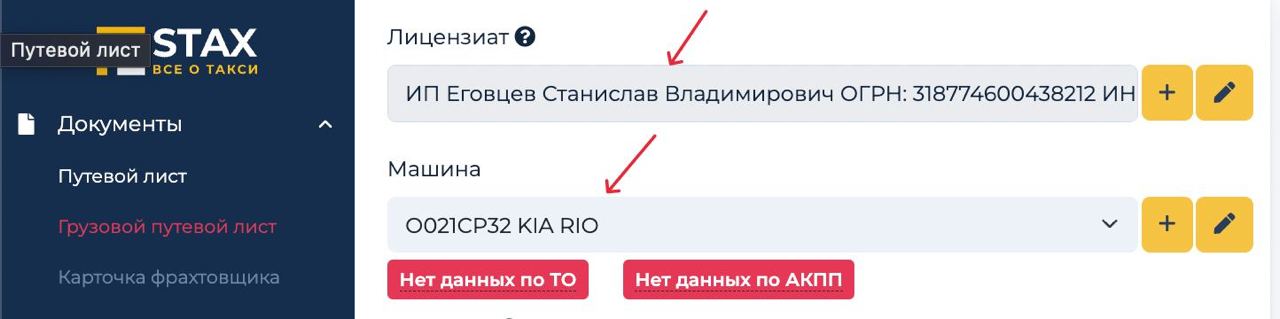

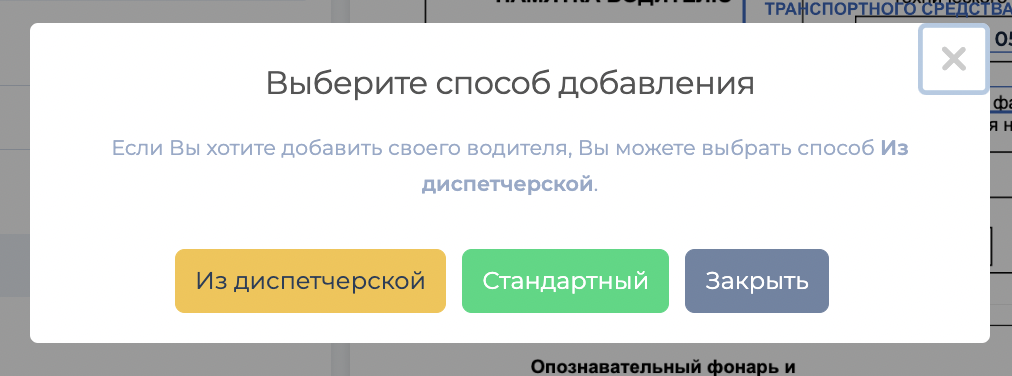
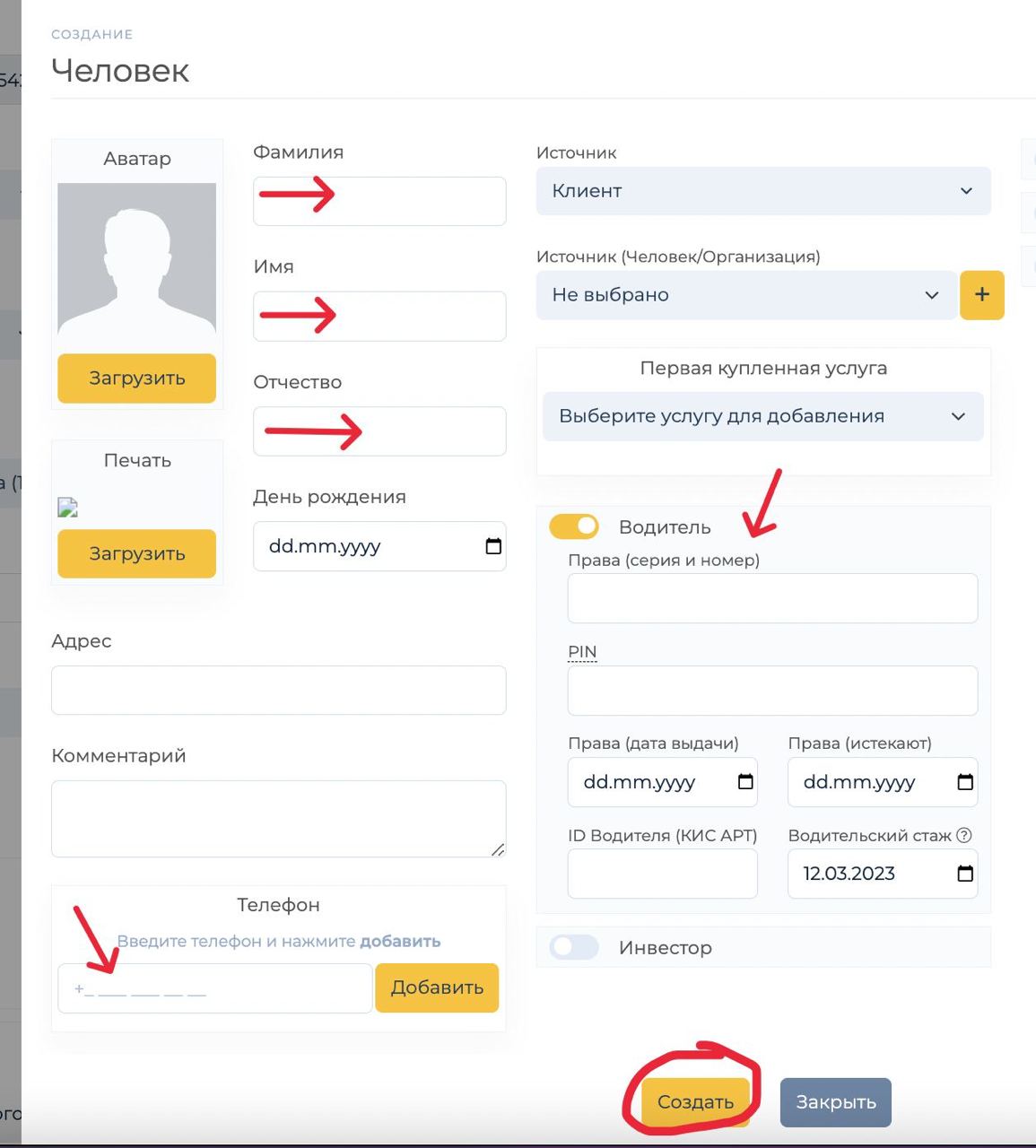

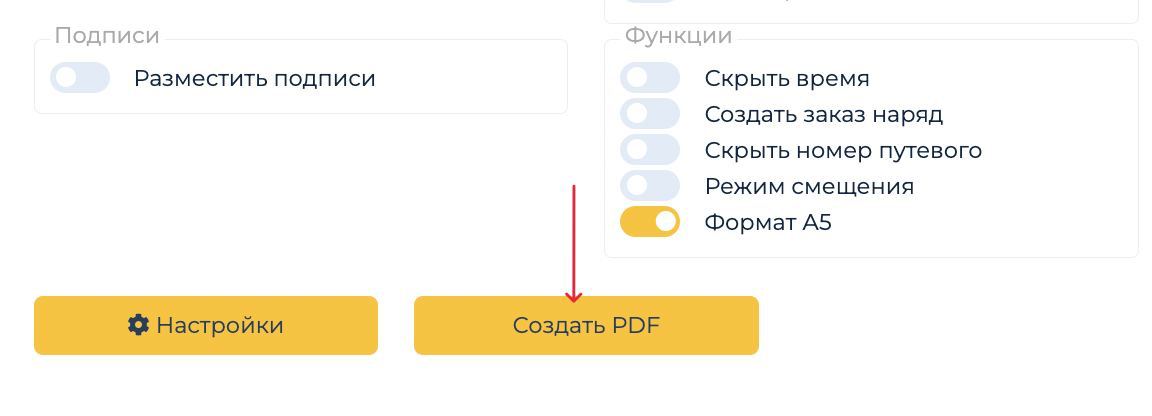
Нет комментариев